
Peter Holmes
0
4682
1012
 Помните комиксы нашего детства? Что бы они были без речевых пузырей? В комиксах слова были призывом к действию, а речевые пузыри (или речевые шары) так хорошо их отражали. Вы никогда не думали, что они каким-либо образом затрудняют иллюстрации. Когда речь заходит о бизнес-презентациях в Microsoft PowerPoint, пузырьки речи превращаются в выноски. Они дают контекст к тому, что на слайде или скриншоте и помогают превратить мирскую графику в нечто более интересное.
Помните комиксы нашего детства? Что бы они были без речевых пузырей? В комиксах слова были призывом к действию, а речевые пузыри (или речевые шары) так хорошо их отражали. Вы никогда не думали, что они каким-либо образом затрудняют иллюстрации. Когда речь заходит о бизнес-презентациях в Microsoft PowerPoint, пузырьки речи превращаются в выноски. Они дают контекст к тому, что на слайде или скриншоте и помогают превратить мирскую графику в нечто более интересное.
Речевые пузыри и выноски имеют и другое применение. Использование их на мемах - обычное дело. Он также находит некоторые интересные применения в классах, как я нашел на этой веб-странице. И потом, как показал нам мой друг Яара - это может перевернуть и плохой день, имея плохой день? Превратите свою жизнь в комикс с полутоном [iOS] У вас плохой день? Превратите свою жизнь в комикс с помощью полутонов [iOS] Некоторые дни просто не начинаются правильно. У тебя когда-нибудь бывают дни, когда ты просыпаешься утром и все просто ощущается? Ваша работа кажется бессмысленной, ваша жизнь кажется скучной, вы чувствуете себя слишком толстым / худым / высоким / коротким,…! При всем этом я был удивлен, узнав, что речевые пузыри также доступны для продажи. Теперь, зачем вам это делать, если в вашем компьютере лежит совершенно жизнеспособное решение, которое может сделать это бесплатно?.
То есть, если у вас установлен Microsoft PowerPoint или Microsoft Word. Сами программы, как правило, не являются бесплатными, но они так часто устанавливаются, что все, что выходит оттуда, можно назвать “свободно”.
Является ли Microsoft PowerPoint самой простой программой для создания речевых пузырей с?
Есть много вариантов, открытых для художника или среднего Джо для создания речевых пузырей. От Photoshop Custom Shapes до бесплатного GIMP Как создавать речевые пузыри для скриншотов в GIMP Как создавать речевые пузыри для скриншотов в GIMP… от простого речевого речевого: легко добавлять речевые пузыри к фотографиям речевого: легко добавлять речевые пузыри к фотографиям и Superlame, Для более продвинутых создателей комиксов Создайте свой собственный веб-комикс и мемы с помощью этих бесплатных инструментов Создайте свой собственный веб-комикс и мемы с помощью этих бесплатных инструментов Вы тоже должны были насладиться комиксом или двумя. Вы тоже должны были придумывать свои собственные персонажи комиксов. Если бы Стэн Ли мог создать целую вселенную сверхчеловеков, наше детское воображение могло бы ..., вариантов достаточно. Знаете ли вы, что вы можете даже поставить пузыри речи на видео?
Но чтобы ответить на вопрос в заголовке выше, я бы сказал «да». Обычно мы обращаемся к редактору фотографий или стороннему инструменту для создания речевых пузырей, игнорируя мощь Microsoft PowerPoint, которая просто там сидит. PowerPoint дает нам Формы и более творческие способы превратить эти формы в интересные выноски и речевые пузыри, чем мы можем придумать.
Начните с чистого листа (или чистого слайда)
1. Используйте пустой слайд PowerPoint в качестве холста, чтобы вставить свою фотографию. Перейдите на вкладку Вставка на лента и нажмите на Картина.
2. На той же вкладке Вставка выберите Формы команда. Появится раскрывающееся меню, в котором представлены различные формы выноски. Выберите тот, который вы хотите использовать.

3. Щелкните, перетащите и поместите форму выноски так, чтобы она помещалась в соответствующую часть изображения… и в нужном размере, который вы хотите, чтобы он был. Используйте текстовое поле, чтобы вставить свой диалог или призыв к действию.
4. Вы также можете использовать Инструменты рисования - Редактировать форму особенность, позволяющая манипулировать базовой формой в дико креативную, манипулируя точками обтекания речевого пузыря.
5. Вы можете использовать инструменты рисования для управления созданием выноски и речевых пузырей. Или щелкните правой кнопкой мыши форму выноски и нажмите Формат Форма. Здесь вы можете применить свой творческий потенциал для рендеринга речевого пузыря с помощью настраиваемых заливок, прозрачности, цвета линий, теней и даже трехмерных эффектов. Выноски должны появиться перед изображением. Если они появляются за ним, вы можете использовать команду Bring to Front из контекстного меню, вызываемого правой кнопкой мыши, чтобы изменить порядок.
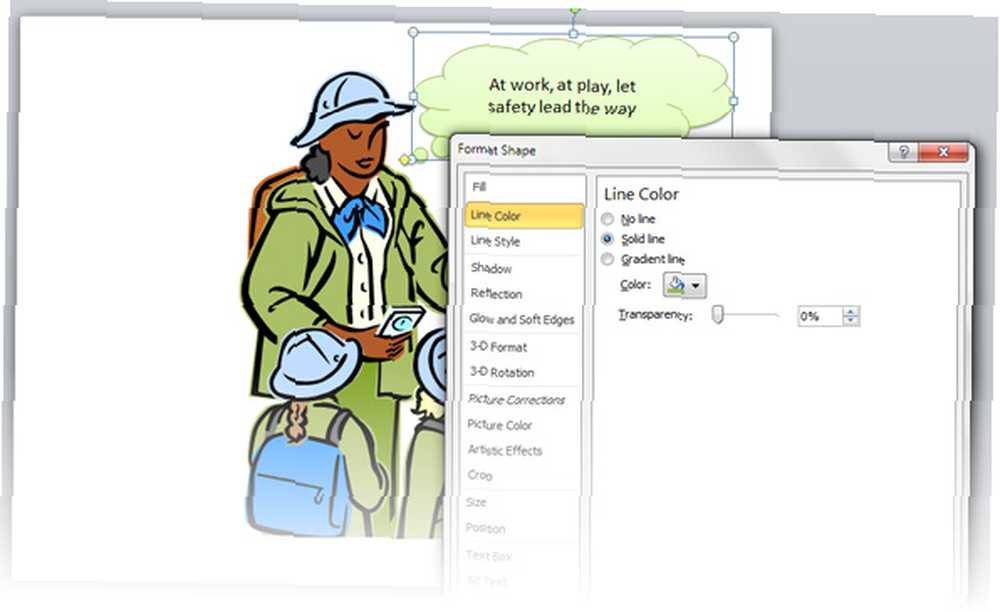
6. Вот окончательное изображение выноски, созданной в рамках моих творческих возможностей. Мне нравится иногда устанавливать уровень прозрачности, чтобы показать некоторые изображения под ним (но не здесь, на этом изображении). Но вы можете пойти с твердыми заливками. Обычно старое доброе сочетание черно-белых работает лучше всего..

7. Выберите текстовое поле, графическое изображение выноски и фотографию (используйте сочетание клавиш CTRL + A). Щелкните правой кнопкой мыши и используйте контекстное меню, чтобы использовать команду «Группа» и, таким образом, сгруппировать их.
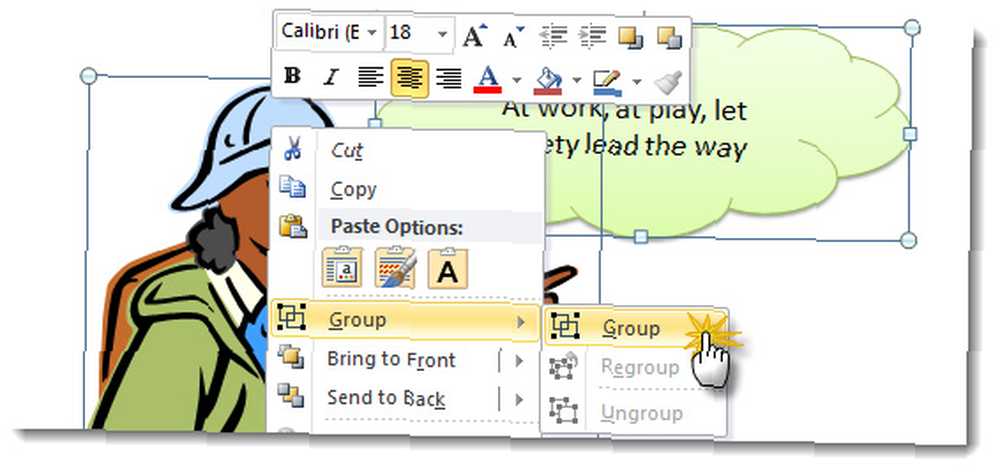
8. Все, что вам остается сделать, - это щелкнуть правой кнопкой мыши на слайде и сохранить все изображение с выноской в виде файла изображения в одном из стандартных форматов файлов. JPEG предпочтительнее, если это фото.

Положить их на использование ...
Форматы файлов PNG и GIF позволяют создавать прозрачные и пустые речевые пузыри, а затем повторно использовать их над любым другим изображением. Например ... вы можете создавать пустые речевые пузыри и сохранять их организованными для будущего использования в Microsoft Clip Organizer а затем вставьте их из картинки. Microsoft Clip Organizer можно найти под Microsoft Office - Инструменты Microsoft Office 2010.

Вы можете взять распечатки и использовать их в автономном режиме интересными способами, как показано на первой ссылке в этой статье.
Несколько фигур можно комбинировать интересными способами. PowerPoint Art: создание трехмерного круга для демонстрации циклического процесса PowerPoint Art: создание трехмерного круга для демонстрации циклического процесса С каждой улучшенной версией PowerPoint докладчики получают лучшие инструменты для игры. Настолько, что вам не нужен полноценный графический редактор, чтобы творить чудеса с вашими слайдами. Вы можете сделать ... в PowerPoint. Вы можете использовать Организатор клипов, чтобы сохранять и повторно использовать их. Хотя он может не понадобиться для создания базовых речевых пузырей, вы можете иметь это в виду, если дизайн требует этого. Две формы могут быть объединены с помощью мощного Объединить фигуры инструмент одним из четырех способов: объединение, объединение, вычитание или пересечение. Вот страница с инструкциями по Microsoft для PowerPoint 2010 и 2013. (Также ознакомьтесь с новостями Microsoft Office 2013)
Пузыри речи и выноски могут показаться очень тривиальными в общей схеме вещей. Но у них есть удивительное количество применений, особенно в современных системах обучения и даже для удовольствия, в быстрых интернет-мемах. Как вы думаете? Вы используете речевые пузыри где-нибудь? Какой ваш любимый инструмент?
Кредит изображения: бесплатные цифровые фотографии











